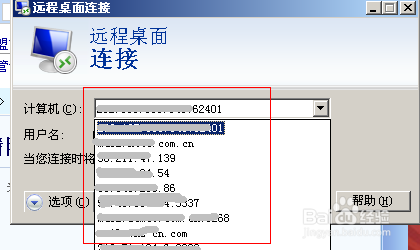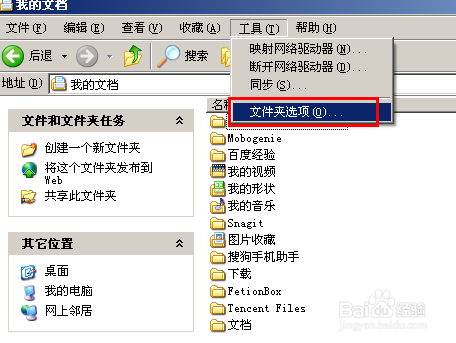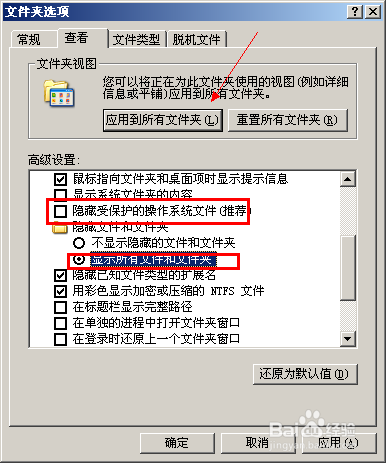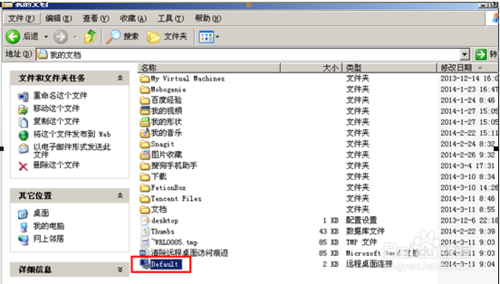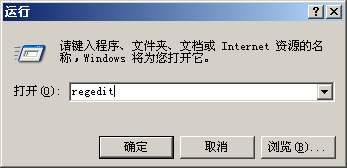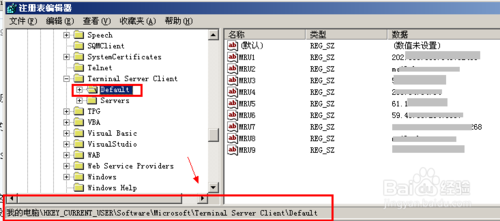清除远程桌面访问痕迹。使用windows系统自带的“远程桌面协助”mstsc进行远程,如果连接的用户多了,会留下访问的痕迹。虽然能带来方便,但是如果对于公用电脑来说,这些访问痕迹可能会有安全隐患。下面我们看来下如何清除远程桌面访问痕迹,mstsc远程访问缓存
工具/原料
-
远程桌面
方法1:删除远程桌面缓存配置文件
-
1
存储远程桌面记录的信息文件,default.rdp,这个文件在“我的文档里面”,删除即可
1打开我们的电脑,文件夹选项菜单。如下图
-
2
2 显示所有隐藏文件(包括系统隐藏文件),并且应用到所有文件夹,如下图
-
3
3 如下图,找到default.rdp文件删除即可。(一般是在我的文档这个文件夹下面)
END